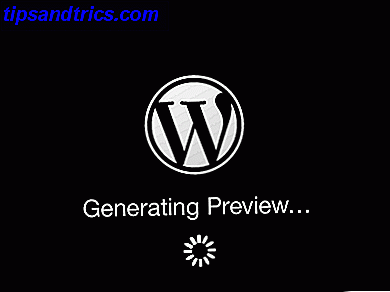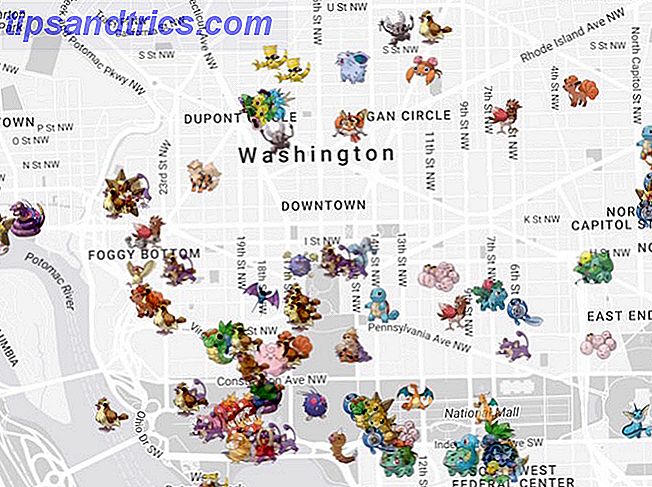Disse dage kan din smartphone, dit DSLR-kamera og din GoPro alle optage højkvalitets video med høj opløsning - men wow, størrelsen af den videofil kan sikre ballon hurtigt.
Du vil føle smerten, når dit hukommelseskort maksimeres, eller du vil uploade en af disse videoer til at dele på internettet.
Den gode nyhed er, at du nemt kan reducere videofilstørrelser. Den dårlige nyhed er, at medmindre du ændrer de rigtige indstillinger, taber du videokvalitet. Hvordan balancerer du de to? Hvilke indstillinger skal du ændre for at få reduceret størrelse uden at gå på kompromis med kvaliteten? Læs videre for at finde ud af.
1. Vælg den rigtige software
Du skal virkelig bruge en computer til denne opgave, ikke en tablet eller en smartphone. Den kraftfulde desktop-værktøj Håndbremse er den mest nyttige platforme medieomformer derude. Den mest brugbare medieomformeren til Linux er lige blevet bedre: Mød den nye håndbremse Den mest brugbare medieomformer til Linux har lige fået bedre: Mød den nye håndbremse Den tværgående platform Håndbremseværktøjet har fået en betydelig opdatering, der gør det endnu bedre at konvertere videoer mellem forskellige codecs. Lad os se alle de spændende ting i den nyeste håndbremse. Læs mere . Det er helt gratis og fungerer det samme på Windows, Mac og Linux.
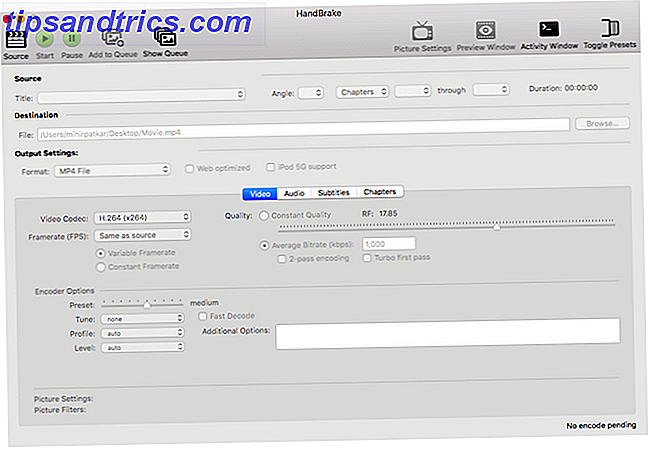
Hvis du er på Windows, kan du også prøve Freemake Video Converter, som har en nemmere grænseflade. Handbrake gør dog et bedre job med kodning og konvertering af videoer, så jeg vil anbefale at lære dens grænseflade og gå med det i stedet.
Download: Håndbremse til Windows, Mac eller Linux (Gratis)
2. Start med lyden
Før du begynder at hugge kvaliteten af din video, skal du gå til fanen "Lyd" i håndbremsen. Du kan blive overrasket over, hvor meget plads lydkanaler tager op. Medmindre du har skudt en koncert, skal du altid tackle lyden først.
For enhver video, hvor menneskelig tale er vigtig eller musik ikke er en prioritet, er her hvad du skal gøre.

- Kontroller, om der er mere end et lydspor. Du har bare brug for en. Hvis det er en filmfil, skal du kigge efter den engelske lyd (eller hvilket sprog du vil have). Hvis det er en video, du har lavet, vil det første spor nok være det rigtige. Slet alle de andre spor.
- I Codec skal du vælge AAC (CoreAudio) eller MP3. Disse er lossy komprimerede lydfilformater 10 Fælles lydformater Sammenlignet: Hvilken skal du bruge? 10 Fælles lydformater Sammenlignet: Hvilken skal du bruge? Vi kan alle være bekendt med MP3, hvad med AAC, FLAC, OGG eller WMA? Hvorfor findes der så mange standarder? Hvilke skal du være interesseret i, og hvilke kan du ignorere? Læs mere, der er gode nok til de fleste tilfælde. Faktisk, selv for koncerter eller andre sådanne videoer, kan du vælge et af disse lossy formater og prøve det med en højere bitrate.
- I Bitrate vælges 160 som standard for de fleste videoer. Vælg en højere bitrate (256 eller 320), hvis du konverterer en video, hvor musik er hovedelementet.
Jeg vil anbefale, at du ikke roter med prøvefrekvensen og blot sætter den til Auto, men den kan tweaked for at optimere lydfilstørrelsen. 5 Tips til optimering af lydfilstørrelser 5 Tips til optimering af lydfilstørrelser Hvis du nogensinde har ønsket det at reducere størrelsen på en lydfil, men ikke var sikker på, hvordan man gør det uden at påvirke kvaliteten af optagelsen, her er alt, hvad du behøver at vide. Læs mere . For menneskelig tale skal du indstille prøven til 32, og hvis musik er vigtig, skal du indstille den til 48.
3. Vælg Best Codec og Container
Ideelt set skal den originale video du skyder bruge den højeste kvalitet video codec og container Alt hvad du behøver at vide om Video Codecs, Containere og Kompression Alt du behøver at vide om Video Codecs, Containere og Kompression Forklaring af forskellen mellem codecs og containere er forholdsvis simpelt, men den hårde del forsøger at forstå hvert format. Læs mere . Når du er klar til at reducere størrelsen, vælger du den mest effektive codec og container.
Hvad er forskellen mellem de to? I grunden er codec den encoder / dekoder, der skifter en video til bytes ("hjernen", der bestemmer basiskvaliteten), mens beholderen er filformatet ("krop", der bestemmer kompatibilitet med forskellige enheder og tjenester).

Vælg H.264 som codec. Dette er den mest effektive og populære codec til high definition-videoer og siges at være næsten to gange så god som MPEG-4 i komprimering af videoer. Det er også anerkendt af de fleste enheder i dag, det være sig et simpelt tv eller Raspberry Pi.
Med denne skrivning behøver du ikke rigtig at genere med sin efterfølger, den nye H.265-standard.

Vælg MP4 som beholder. Igen er MP4 effektiv, men vigtigere er det det mest anerkendte filformat til videoer. Faktisk anbefaler YouTube, Vimeo og Facebook MP4 som den foretrukne container.
4. Reducer videoopløsningen
Det er godt, at din telefon kan skyde 4K-videoer, men har du endda et 4K-klar tv eller skærm til at afspille den? De fleste har HD Ready eller Full HD-tv Hvad er forskellen mellem HD Ready og Full HD? Hvad er forskellen mellem HD Ready og Full HD? Fjernsyns- og computerskærmproducenter kan være en sløret flok, der bruger forskellige akronymer til at forkæle hardwarefunktioner. Nå, bekymre dig ikke mere. Vi har forklaret, hvad HD Ready virkelig betyder. Læs mere, men den store hemmelighed er, at videoopløsning ikke er lige så vigtig som du måske tror.

Opløsning påvirker videoens størrelse meget, men kvaliteten påvirkes måske ikke særligt. Hvor langt du sidder fra skærmen, opskaleringsteknologien i TV Upscaling: Hvordan virker det og er det værd? Opskalering: Hvordan virker det og er det værd? Hvad er opskalering? Hvordan virker det? Og er det alt, det er sprængt for at være? Læs mere, og bithastigheden af videoen vil have så stor eller større indvirkning.
Her er en liste over almindeligt anvendte opløsninger:
- 2160p (3840 × 2160)
- 1440p (2560 × 1440)
- 1080p (1920 × 1080)
- 720p (1280 × 720)
- 480p (854 × 480)
- 360p (640 × 360)
- 240p (426 × 240)
Som tommelfingerregel for at reducere filstørrelsen ved opløsning, skal du kontrollere videoens originale opløsning og vælge et niveau under det . I håndbremsen finder du dette i "Billedindstillinger" i øverste højre menu. Du kan endda tjekke en forhåndsvisning af den nedsatte opløsning, inden du forpligter.
Hvis du planlægger at uploade din video til YouTube Alt hvad du behøver at vide om upload af videoer til YouTube Alt hvad du behøver at vide om upload af videoer til YouTube I øjeblikket er der tre måder at uploade videoer til YouTube. Her er et indgående kig på, hvordan du bruger din computer, telefon eller spilkonsol. Læs mere eller Facebook, så 720p er den bedste vej at gå (forudsat at filstørrelsen er vigtigere for dig end opløsning). Facebook kapsler endda opløsningen på 720p, men YouTube giver dig mulighed for at gå højere til 4K.
5. Bitrate er sidste udvej
Den største faktor ved at bestemme kvaliteten af en video er dens bithastighed, så gør det til din sidste udvej. Enkelt sagt er bitrate mængden af data, der vises på et sekund. Hvad er bitrate og hvorfor er det vigtigt? [MakeUseOf Forklarer] Hvad er Bitrate & Hvorfor er det vigtigt? [MakeUseOf Forklarer] Med dagens teknologi kan vi forvente store mængder hastighed og kvalitet med alt, hvad vi gør på vores computere, vores smartphones og andre nyere gadgets. Men mens denne stigning i hastighed og kvalitet ... Læs mere. Jo flere data du tillader, jo mere artefakter kan vises på skærmen, og jo bedre videokvaliteten bliver.

De fleste DSLR'er optager video ved høje bithastigheder, ligesom de fleste skærmoptagelser og screencasting-software Optag dit skrivebord med disse 12 Great Screencasting Apps Optag dit skrivebord med disse 12 Great Screencasting Apps Har du brug for at optage dit skrivebord? Heldigvis vil du opdage, at screencasting-apps er mere almindelige, end du måske tror. Her er nogle af de bedste gratis. Læs mere . Igen har YouTube nogle anbefalede bitrater, som du kan bruge som tommelfingerregel for enhver videofil. Gå ikke under disse anbefalede tal, men hvis din nuværende bitrate er højere, kan du sikkert reducere den.

Det er bedst at holde din bitrate variabel i stedet for konstant. I håndbremsen skal du vælge Video > Kvalitet > Gennemsnitlig bithastighed og indtaste et nummer, som bedst svarer til videoens opløsning ved hjælp af ovenstående diagram. Marker også afkrydsningsfeltet for 2-pass kodning .
6. Ændre ikke rammepriser
Hvis nogen fortæller dig, at du bør reducere billedfrekvensen, skal du ikke lytte til dem. Hver video ekspert, video hosting site og video editor siger, at du skal holde din video med samme billedfrekvens, at den blev optaget i .

Det menneskelige øje behøver kun 24-30 billeder pr. Sekund (FPS) for et anstændigt billede, så det kan synes logisk at sænke billedfrekvensen til dette interval. Det kan dog påvirke videoens glathed, og især gøre bevægelsen tilsyneladende rykkende eller unaturlig.
Så undgå dette, medmindre du eksperimenterer med slowmotion-videoer Sådan skyder du slowmotion video: 3 tips til at komme i gang Sådan skyder du slowmotion video: 3 tips til at komme i gang Alle vil gå væk fra en eksplosion i langsom bevægelse. Heldigvis er det med dagens telefoner nemmere end nogensinde. Læs mere .
Fik nogen andre tricks til at dele?
Med denne vejledning skal du kunne reducere filstørrelsen væsentligt for en video uden at påvirke kvaliteten væsentligt. Husk at gå trin for trin, du kan ramme din ønskede målstørrelse meget, før du skal reducere opløsningen eller bithastigheden.
Hvilke tricks bruger du til at reducere størrelsen af en video, som du vil dele? Kan du lide at redigere videoen for at gøre den kortere, eller foretrækker at messe med indstillingerne?
Billedkreditter: skala pan af kulyk via Shutterstock